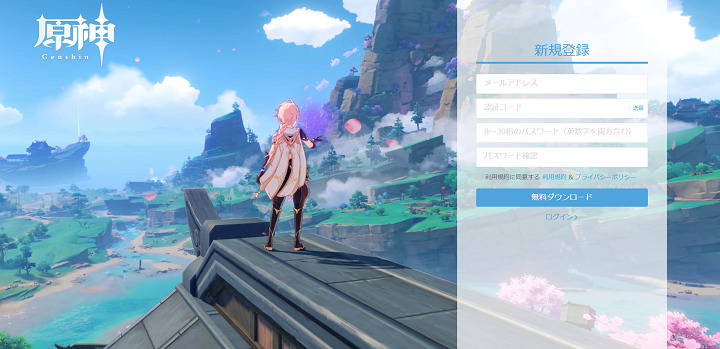『原神』PC版のダウンロード方法 エラーコードの原因やダウンロード容量についても解説【初心者向け】
当ページのリンクには広告が含まれています。
無料オープンワールドRPG『原神』で初めてPCゲームに触れる方のために、「『原神』のはじめかた」を画像付きで解説します。
大前提として、PC版の『原神』をプレイするためには「ゲーミングPC」が必要です。
普通のPCでプレイするのは不可能なので、必要スペックは以下の記事から確認してください。
『原神』がどんなゲームか知りたい、という方のためのよくある質問はこちら。
目次
PC版『原神』のダウンロード方法
- 1公式サイトに行く『原神』の公式ホームページにアクセスします。公式サイトは【こちら】
- 2アカウント登録をする。
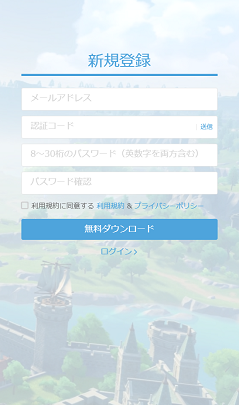 アカウント登録がまだの方はアカウントの新規登録を行ってください。
アカウント登録がまだの方はアカウントの新規登録を行ってください。
すでにアカウントがある方は下部の「ログイン」ボタンをクリックして、ログインを行いましょう。 - 3クライアントのダウンロード
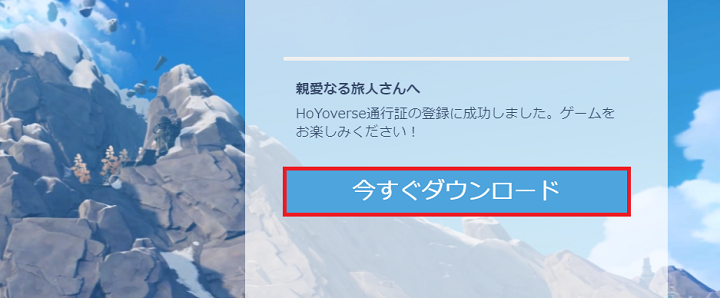 ログイン後に「無料ダウンロード」ボタンを押すと画像認証が行われるので、画像認証を終えたあと「今すぐダウンロード」をクリックするとクライアントのダウンロードが始まります。
ログイン後に「無料ダウンロード」ボタンを押すと画像認証が行われるので、画像認証を終えたあと「今すぐダウンロード」をクリックするとクライアントのダウンロードが始まります。 - 4クライアントのインストール
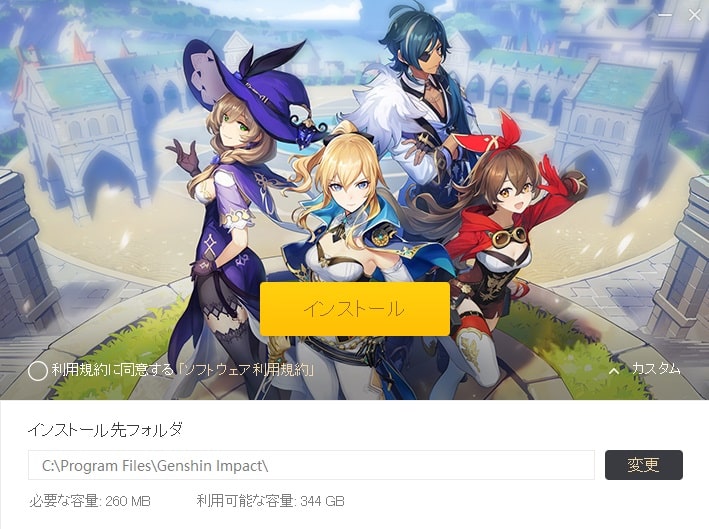 ダウンロードしたexeファイルを起動し、クライアントをインストールします。
ダウンロードしたexeファイルを起動し、クライアントをインストールします。 - 5ゲームのダウンロード
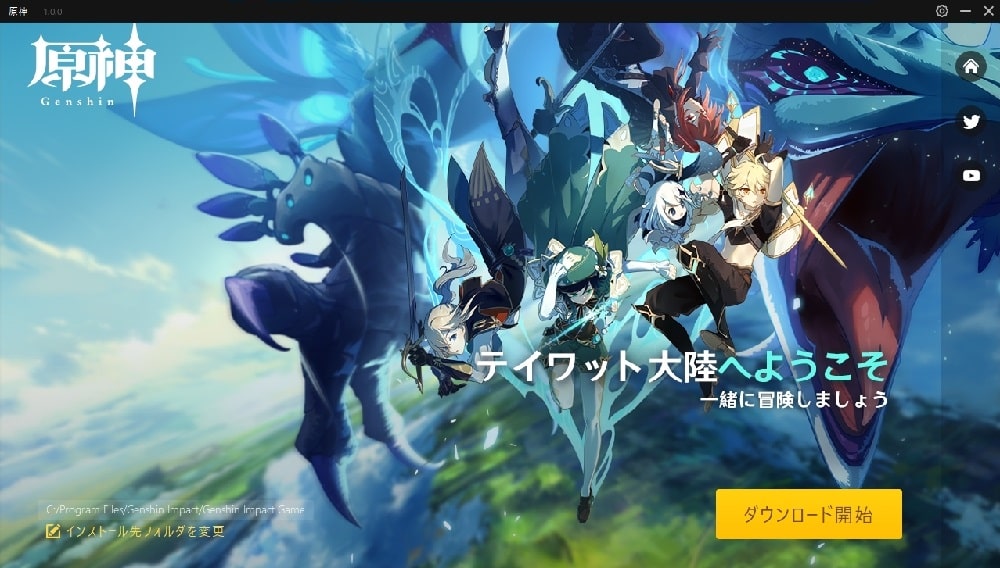 クライアントがインストールされたら、ゲーム本体をダウンロードします。ファイルサイズが大きいのでここは少し時間がかかります。
クライアントがインストールされたら、ゲーム本体をダウンロードします。ファイルサイズが大きいのでここは少し時間がかかります。 - 6ログイン
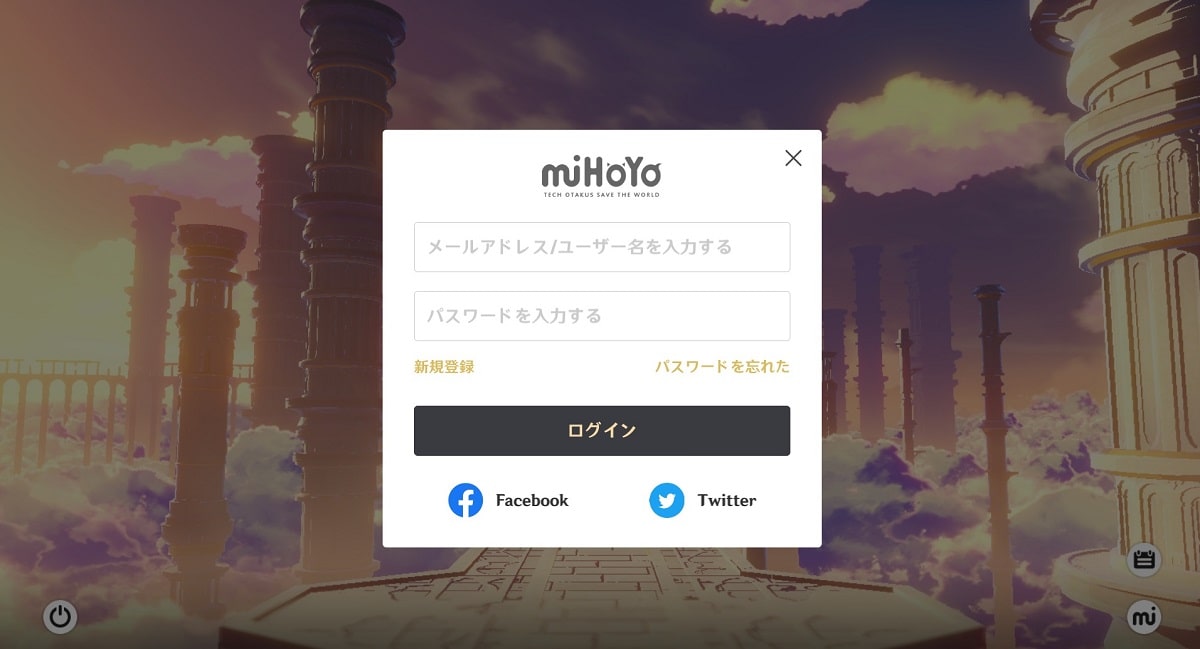 ゲームが起動されたらログインします。新規登録もしくはSNS連携でもログイン可能です。あとはサーバーを選択してゲームスタートです。
ゲームが起動されたらログインします。新規登録もしくはSNS連携でもログイン可能です。あとはサーバーを選択してゲームスタートです。
ゲームはキーボード&マウスかコントローラーで操作します。
デフォルトの操作設定はこちらの記事から確認してください。
PC版『原神』をSteamから遊ぶ方法
「PCゲームはSteam以外でプレイしたことがない」という方も多いのではないでしょうか。
残念ながら、『原神』SteamやOriginといったPCゲーム販売プラットフォームでダウンロードすることができません。 公式サイトから専用のクライアントをダウンロードして起動する、昔ながらのスタイルとなっています。
PC版の『原神』は公式サイトからアカウントを登録してクライアントをインストールする方法が一番手っ取り早いです。
ただし、公式でインストールしたクライアントをSteamで起動することはできます。
- 1Steamクライアントを開いて、画面上部から「非Steamゲームをマイライブラリに追加を選択」
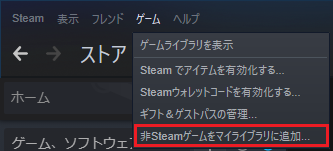
- 2プログラム選択がでるので、GenshinImpactのランチャーを選択
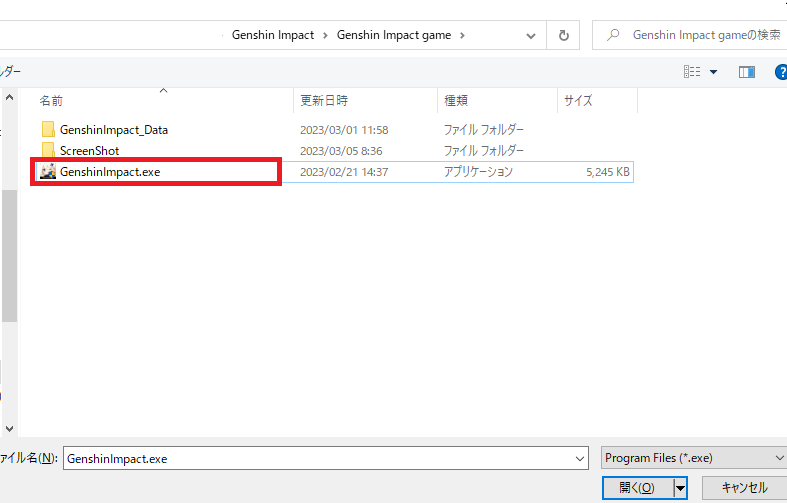 ダウンロード先がデフォルトであれば、C:/Program Files/Genshin Impactにランチャーが存在します。
ダウンロード先がデフォルトであれば、C:/Program Files/Genshin Impactにランチャーが存在します。 - 3原神のランチャーにチェックを入れ「選択したプログラムを追加」をクリック
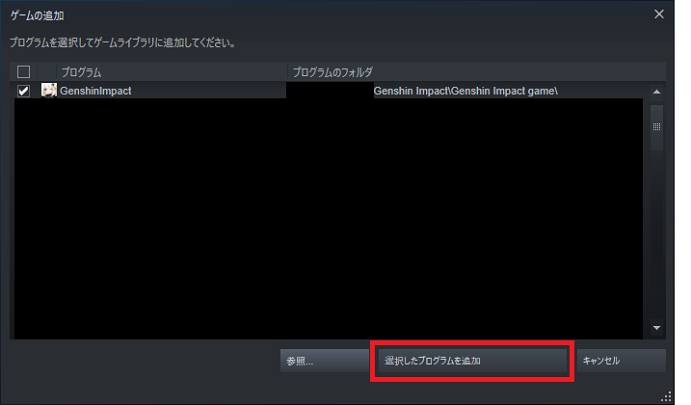 Genshin Impactが追加されたのを確認したら、「選択したプログラムを追加」をクリックしてください。
Genshin Impactが追加されたのを確認したら、「選択したプログラムを追加」をクリックしてください。 - 4Steamクライアントに原神が追加完了
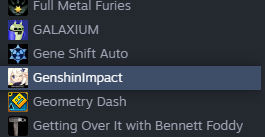 以上で完了です。名前を変更したい場合はSteamのライブラリ欄でGenshin Impactを右クリックして「プロパティ設定」から変更が可能です。
以上で完了です。名前を変更したい場合はSteamのライブラリ欄でGenshin Impactを右クリックして「プロパティ設定」から変更が可能です。
PC版『原神』のダウンロード容量は?
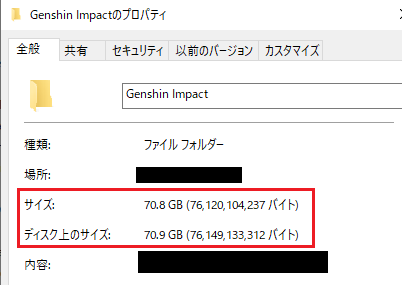
PC版『原神』は、最終的に約70GB前後のダウンロード容量が必要です。
パッチやバージョンによって容量は異なりますが、それでもPCゲームとしては非常に大きい容量となっているため、ストレージは余裕をもって100GB以上は空けるようにしておきましょう。
また、ダウンロードができない!と悩んでいる方はストレージにしっかりと空き容量があるかどうかチェックしてください。
初めて『原神』をプレイする際はサーバー選択に注意
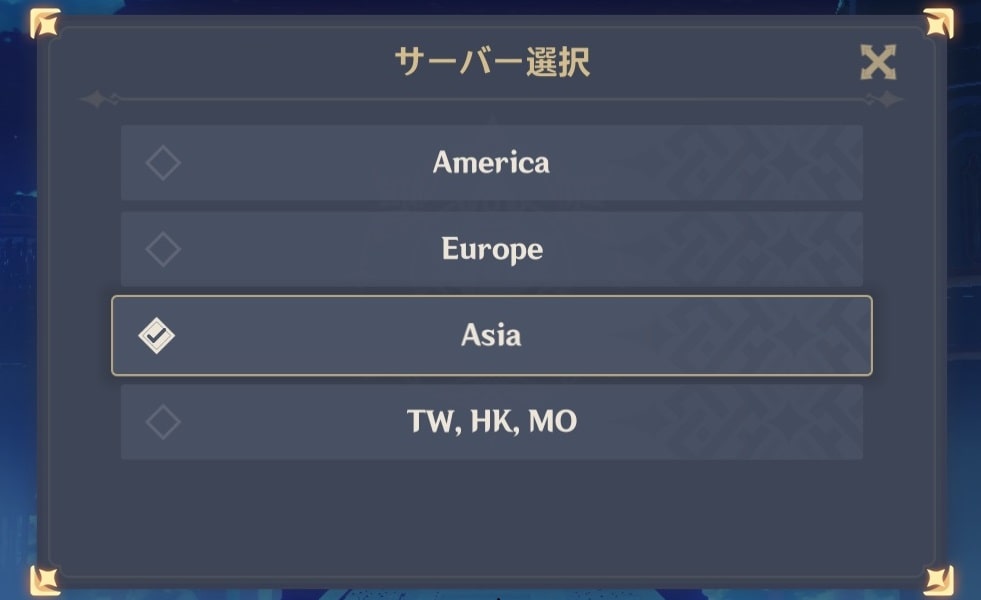
『原神』はプレイを始める前に、サーバーを選択する必要があります。
『原神』はMMOではありませんが、オンラインで他の旅人とパーティを組んでモンスターを討伐するPvEシステムがあるので、最も接続しやすいサーバーを選択してください(日本ならAsia)。
また、キャラクターデータは各サーバーで共通していません。後でサーバーを変更しようと思ったらキャラクターを一から作り直さなければならないので、ここで適当にサーバーを選択すると後悔することになるかもしれません。
PC版『原神』に関するよくある質問
公式サイトとEpicGamesはどっちでダウンロードするのがおすすめ?
好みの問題ですが、EpicGamesを普段から利用していない方であれば「公式サイト」から直接ダウンロードしたほうがおすすめです。
『原神』の認証コードが届かないのですが
原神の認証コードが届かない要因のほとんどが「メールアドレス」による原因です。
ただしいメールアドレスを入力しているかチェックしてみましょう。
他の要因を知りたい方は「原神の認証コードの獲得方法」記事を参考にしてみてください。
エラーコード9907が出た場合の対処法は?
エラーコード9907の原因は、端末のメモリの空き容量不足になります。
PCの場合はSSD/HDDの空き容量を作ってストレージに余裕をもたせましょう。
『原神』でリセマラはできる?
『原神』はリセマラをすることはできますが、おすすめしません。
おすすめしない理由として、「リセマラでガチャを引くまでにそこそこ時間がかかる」「リセマラするより先行してレベルを上げたほうが強くなれる」「最高レア(☆5)がでる確率が低い」などの理由があげられます。
このゲームは☆5よりも強い☆4キャラなどがいるので、筆者としてはリセマラをせずにゲームを進めることをおすすめします。
PC版でもPSコントローラーは使える?
問題なく利用可能です。
ただし、「コントローラー」か「マウス&キーボード」のどちらか片方でしか操作ができないので注意してください。
PC版とスマホ版の違いってなに?
スマホ版に比べると画質や操作性が圧倒的に快適になっています。
さらにスマホ版では発熱問題などが気になって長時間プレイをしづらいですが、PC版では排熱性の高いゲーミングPCであれば何時間でもプレイ可能です。
詳しくは情報メディアによる「ネトナビ」の「原神のPC版とスマホ版の違いは?」という記事で解説しています。
PC版『原神』がダウンロードできない原因は?
PC版原神がダウンロードできない原因はいくつか要因があります。
- 原神のインストールための容量が不足している
- 回線速度が遅くなっている
- セキュリティソフトによって制限されている
などの要因があげられます。
主にダウンロードできない場合の多い原因としては『原神』をダウンロードする容量が不足していることです。
PC版原神は非常に容量を取るため、最低でも50GB以上の空き容量は確保しておきましょう。
『原神』をダウンロードできたがうまく動作しないという方は、以下のページから使っているPCが『原神』の推奨スペックに達しているかを確認してください。